Specialiųjų simbolių įterpimas į Word 2010
Kartais gali prireikti įterpti neįprastą simbolį į Word 2010 dokumentą. Perskaitykite, kaip lengvai tai padaryti su mūsų patarimais ir simbolių sąrašu.
Juostos pakeitimus labai lengva atlikti rankiniu būdu, tačiau turite naudoti „Excel 2010“ ar naujesnę versiją. Jei ne, turėtumėte tiesiog praleisti šį veiksmą, nes jie jums netaikomi. Juostą galite tinkinti šiais būdais:
Skirtukai
Pridėkite naują tinkintą skirtuką.
Ištrinkite pasirinktinius skirtukus.
Pridėkite naują grupę prie skirtuko.
Pakeiskite skirtukų tvarką.
Pakeiskite skirtuko pavadinimą.
Slėpti įtaisytuosius skirtukus.
Grupės
Pridėkite naujų tinkintų grupių.
Pridėkite komandas prie pasirinktinės grupės.
Pašalinkite komandas iš tinkintų grupių.
Pašalinkite grupes iš skirtuko.
Perkelkite grupę į kitą skirtuką.
Pakeiskite grupių tvarką skirtuke.
Pakeiskite grupės pavadinimą.
Tai gana išsamus tinkinimo parinkčių sąrašas, tačiau yra kai kurių veiksmų, kurių negalite atlikti (kad ir kaip stengtumėtės):
Negalite pašalinti integruotų skirtukų, bet galite juos paslėpti.
Negalite pašalinti komandų iš integruotų grupių.
Negalite pakeisti komandų tvarkos integruotoje grupėje.
Juostos keitimus atliekate rankiniu būdu dialogo lango „Excel“ parinkčių skydelyje Tinkinti juostelę. Greičiausias būdas parodyti šį dialogo langą yra dešiniuoju pelės mygtuku spustelėti bet kurioje juostelės vietoje ir nuorodų meniu pasirinkti Tinkinti juostelę.
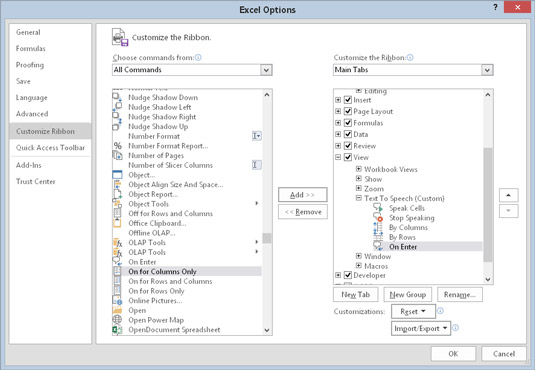
Dialogo lango „Excel“ parinktys skirtukas Tinkinti juostelę.
Juostos tinkinimo procesas labai panašus į greitosios prieigos įrankių juostos tinkinimą. Vienintelis skirtumas yra tas, kad turite nuspręsti, kur juostelėje įdėti komandą. Vykdykite šią bendrą procedūrą:
Norėdami pamatyti įvairias komandų grupes, naudokite kairėje esantį išskleidžiamąjį sąrašą (pažymėtą Pasirinkti komandas iš).
Kairėje esančiame sąrašo laukelyje raskite komandą ir pasirinkite ją.
Naudokite dešinėje esantį išskleidžiamąjį sąrašą (pažymėtą Tinkinti juostelę), kad pasirinktumėte skirtukų grupę.
Pagrindiniai skirtukai reiškia skirtukus, kurie visada matomi; Įrankių skirtukai reiškia konteksto skirtukus, kurie atsiranda pasirinkus konkretų objektą.
Dešinėje esančiame sąrašo laukelyje pasirinkite skirtuką ir grupę, kurioje norite įdėti komandą.
Norėdami išplėsti hierarchinius sąrašus, turite spustelėti pliuso ženklo valdiklius.
Spustelėkite mygtuką Pridėti, kad pridėtumėte pasirinktą komandą iš kairės į grupę dešinėje.
Atminkite, kad galite naudoti mygtuką Naujas skirtukas norėdami sukurti naują skirtuką ir mygtuką Nauja grupė, norėdami sukurti naują grupę skirtuke. Naujiems skirtukams ir grupėms suteikiami bendriniai pavadinimai, todėl tikriausiai norėsite suteikti jiems prasmingesnius pavadinimus. Norėdami pervardyti pasirinktą skirtuką arba grupę, naudokite mygtuką Pervardyti. Taip pat galite pervardyti integruotus skirtukus ir grupes.
Čia matote pasirinktinę grupę, pavadintą Tekstas į kalbą, kuri buvo pridėta prie skirtuko Rodinys (dešinėje grupės Priartinimas). Ši nauja grupė turi penkias komandas.
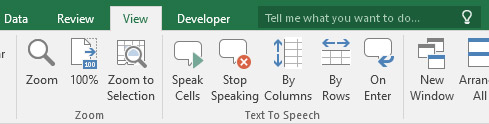
Skirtukas Rodymas su nauja grupe pavadinimu Tekstas į kalbą.
Nors negalite pašalinti integruoto skirtuko, galite jį paslėpti išvalydami žymės langelį šalia jo pavadinimo.
Kartais gali prireikti įterpti neįprastą simbolį į Word 2010 dokumentą. Perskaitykite, kaip lengvai tai padaryti su mūsų patarimais ir simbolių sąrašu.
„Excel 2010“ naudoja septynias logines funkcijas – IR, FALSE, IF, IFERROR, NOT, OR ir TRUE. Sužinokite, kaip naudoti šias funkcijas efektyviai.
Sužinokite, kaip paslėpti ir atskleisti stulpelius bei eilutes programoje „Excel 2016“. Šis patarimas padės sutaupyti laiko ir organizuoti savo darbalapius.
Išsamus vadovas, kaip apskaičiuoti slankiuosius vidurkius „Excel“ programoje, skirtas duomenų analizei ir orų prognozėms.
Sužinokite, kaip efektyviai nukopijuoti formules Excel 2016 programoje naudojant automatinio pildymo funkciją, kad pagreitintumėte darbo eigą.
Galite pabrėžti pasirinktus langelius „Excel 2010“ darbalapyje pakeisdami užpildymo spalvą arba pritaikydami ląstelėms šabloną ar gradiento efektą.
Dirbdami su laiko kortelėmis ir planuodami programą „Excel“, dažnai pravartu lengvai nustatyti bet kokias datas, kurios patenka į savaitgalius. Šiame straipsnyje pateikiami žingsniai, kaip naudoti sąlyginį formatavimą.
Sužinokite, kaip sukurti diagramas „Word“, „Excel“ ir „PowerPoint“ programose „Office 365“. Daugiau informacijos rasite LuckyTemplates.com.
„Excel“ suvestinės lentelės leidžia kurti <strong>pasirinktinius skaičiavimus</strong>, įtraukiant daug pusiau standartinių skaičiavimų. Šiame straipsnyje pateiksiu detalius nurodymus, kaip efektyviai naudoti šią funkciją.
Nesvarbu, ar dievinate, ar nekenčiate Word gebėjimo išjuokti jūsų kalbos gebėjimus, jūs turite galutinį sprendimą. Yra daug nustatymų ir parinkčių, leidžiančių valdyti „Word“ rašybos ir gramatikos tikrinimo įrankius.





